User manual
Table Of Contents
- Innehåll
- HP Deskjet F735 All‑in‑One Hjälp
- HP All‑in‑One översikt
- Söka mer information
- Hur gör jag?
- Anslutningsinformation
- Fylla på original och papper
- Skriva ut från datorn
- Skriva ut från ett program
- Göra HP All‑in‑One till standardskrivare
- Ändra inställningarna för den aktuella utskriften
- Ändra standardinställningarna för utskrift
- Kortkommandon för utskrifter
- Specialutskrifter
- Skriva ut en ramlös bild
- Skriva ut ett foto på vanligt papper
- Skriva ut ett foto på fotopapper
- Skriva ut med maximal dpi
- Skriva ut på båda sidor av papperet
- Skriva ut ett flersidigt dokument som ett häfte
- Skriv ut flera sidor på ett ark
- Skriva ut ett flersidigt dokument i omvänd ordning
- Spegelvända en bild för transfertryck
- Skriva ut på OH-film
- Skriva ut en grupp adresser på etiketter och kuvert
- Skriva ut en affisch
- Skriva ut en webbsida
- Stoppa ett utskriftsjobb
- Fortsätta en utskrift
- Använda kopieringsfunktionerna
- Använda skanningsfunktionerna
- Underhålla HP All‑in‑One
- Rengöra HP All‑in‑One
- Skriva ut en självtestrapport
- Använda bläckpatroner
- Handla bläcktillbehör
- Felsökning
- Visa Viktigt-filen
- Installationsfelsökning
- Papperstrassel
- Felsökning av bläckpatronerna
- Felsökning av utskriftskvaliteten
- Felaktiga, oexakta eller blödande färger
- Bläcket fyller inte fullständigt i texten eller bilderna
- Utskriften har ett horisontellt fält nära sidans underkant på en ramlös (utfallande) utskrift
- Utskrifterna har horisonella strimmor eller linjer
- Utskrifterna är bleka eller har svaga färger
- Utskrifterna blir suddiga eller oskarpa
- Utskrifterna är sneda eller skeva
- Bläckstrimmor på baksidan av papperet
- Papperet matas inte in från inmatningsfacket
- Textens kanter är hackiga
- Felsökning ‐ utskrift
- Felsökning ‐ kopiering
- Felsökning ‐ skanning
- Fel
- HP:s garanti och support
- Teknisk information
- Index
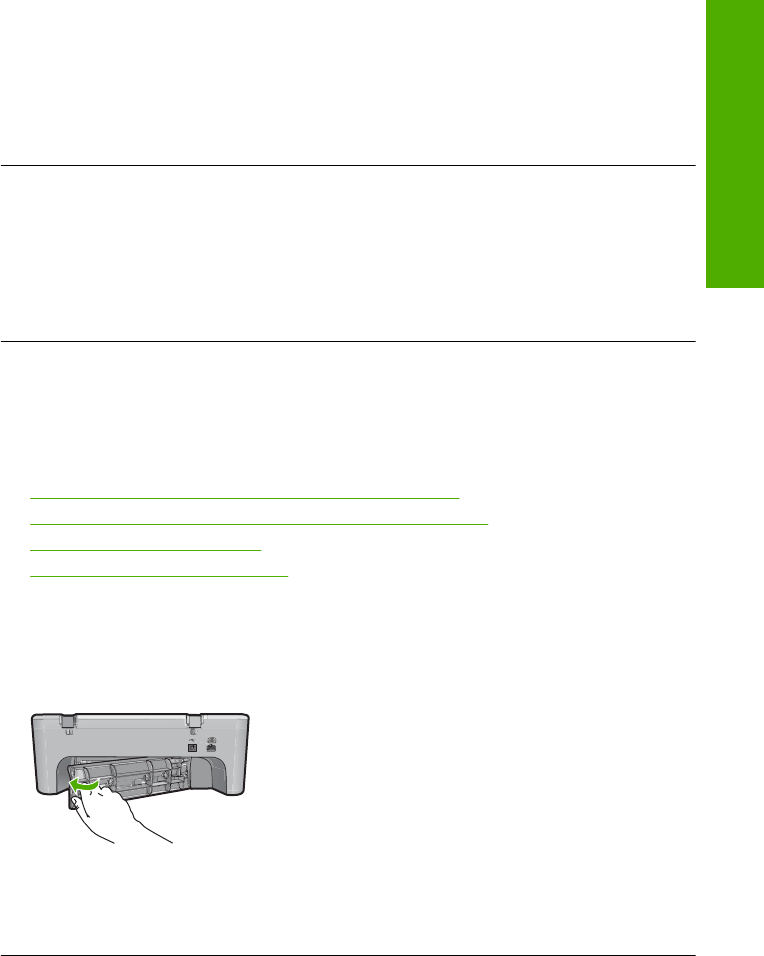
Papper matas inte från inmatningsfacket
Åtgärd: Om papperet är slut i enheten eller om det bara finns några få ark kvar,
lägger du i mer papper. Om det finns papper i inmatningsfacket tar du bort det, slår
pappersbunten lätt mot en plan yta och lägger tillbaka den i inmatningsfacket. Fortsätt
utskriften genom att trycka på Fortsätt på kontrollpanelen på enheten.
Orsak: Det finns inte tillräckligt med papper i inmatningsfacket.
Bläcket torkar
Åtgärd: Låt arken ligga kvar i utmatningsfacket tills meddelandet försvinner. Om du
måste ta bort det utskrivna arket innan meddelandet försvinner håller du det utskrivna
arket i undersidan eller kanterna och lägger det på en plan yta för att torka.
Orsak: OH-film och även annat material har en längre torktid än vanligt papper.
Slut på papper
Försök lösa problemet med hjälp av följande lösningar. Lösningarna räknas upp i tur och
ordning med den mest troliga lösningen först. Om den första lösningen inte åtgärdar
problemet ska du fortsätta att prova de återstående lösningarna tills problemet är löst.
•
Lösning 1: Sätta tillbaka den bakre luckan på enheten
•
Lösning 2: Kontrollera papperstyp och skrivarinställningar
•
Lösning 3: Rengöra valsarna
•
Lösning 4: Kontakta HP Support
Lösning 1: Sätta tillbaka den bakre luckan på enheten
Åtgärd: Om du har tagit bort den bakre luckan för att åtgärda papperstrassel ska
du sätta tillbaka den. Tryck försiktigt luckan framåt tills du känner att den fastnar.
Orsak: Den bakre luckan hade tagits bort från enheten.
Om detta inte löser problemet kan du försöka med nästa lösning.
Fel 179
Felsökning










